O bloco oEmbed ou Embed no WordPress não funciona mais para o Instagram ou o Facebook.
Isso significa que, se você já usou esse bloco para adicionar conteúdo de mídia social antes, agora poderá ver erros ou seções ausentes no seu site.
A correção desse problema é fundamental para uma ótima experiência do usuário. Já vimos muitos sites ignorarem blocos de incorporação quebrados, o que resulta em um design bagunçado. Isso pode confundir os leitores e prejudicar seu tráfego.
Neste guia, mostraremos como corrigir facilmente o problema de incorporação do Facebook e do Instagram para que os visitantes possam aproveitar o conteúdo social em seu site WordPress.
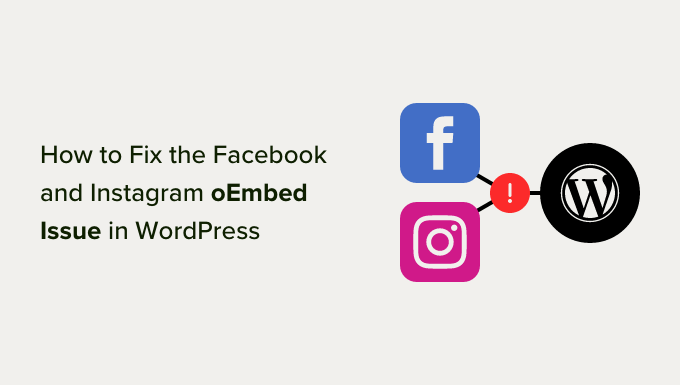
O que é o problema do Facebook e do Instagram oEmbed no WordPress?
No passado, você podia incorporar facilmente publicações do Instagram e do Facebook no WordPress usando o protocolo oEmbed.
No entanto, o Facebook alterou a forma como o recurso oEmbed funciona, de modo que você não pode mais incorporar facilmente vídeos, imagens, atualizações e outros conteúdos do Facebook ou do Instagram.
Em vez disso, agora é necessário registrar um aplicativo e usar um token de cliente para obter dados da API do Facebook Graph antes de incorporar o conteúdo do Facebook ou do Instagram no seu site WordPress.
Isso exigiria muito tempo e esforço, portanto, as pessoas por trás do WordPress decidiram remover os recursos de incorporação do Facebook e do Instagram.
Se você adicionou anteriormente algum conteúdo do Facebook ao seu site usando o oEmbed, ele será parecido com a imagem a seguir.

Se você adicionar qualquer publicação do Instagram usando o oEmbed, receberá um erro semelhante porque agora é necessário um token de acesso.
Há maneiras de corrigir o problema manualmente. Por exemplo, você pode examinar cada página e postagem e excluir o conteúdo incorporado. No entanto, isso pode ser demorado e não há garantia de que você conseguirá encontrar todas as incorporações quebradas.
Dito isso, vamos ver como você pode corrigir facilmente o problema de oEmbed do Facebook e do Instagram no WordPress.
Como corrigir o problema de oEmbed do Facebook e do Instagram
A maneira mais fácil de corrigir o problema do oEmbed é usar um dos plug-ins gratuitos do Smash Balloon.
Se quiser incorporar publicações do Instagram no WordPress, você precisará do plug-in Smash Balloon Social Photo Feed.
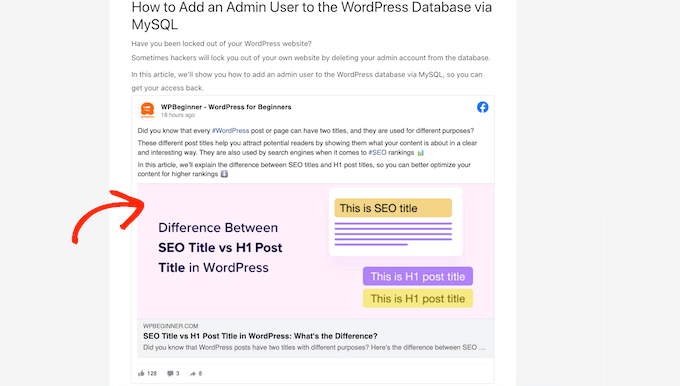
Enquanto isso, se você quiser incorporar uma publicação do Facebook no WordPress, poderá usar o plug-in gratuito Smash Balloon Social Post Feed.
Testamos todas as ferramentas do SmashBalloon e descobrimos que elas são a maneira mais fácil de incorporar feeds de mídia social. Para saber mais, consulte nossa análise detalhada do Smash Balloon.
Primeiro, você precisa instalar e ativar o plug-in de que precisa. Para obter mais detalhes, consulte nosso guia passo a passo sobre como instalar um plug-in do WordPress.
Depois de instalar qualquer um dos plug-ins, basta acessar Instagram Feed ” oEmbeds ou Facebook Feed ” oEmbeds, dependendo do plug-in que você estiver usando.
Estamos usando o plug-in Social Photo Feed em todas as nossas imagens, mas as etapas serão exatamente as mesmas, independentemente do plug-in que você estiver usando.
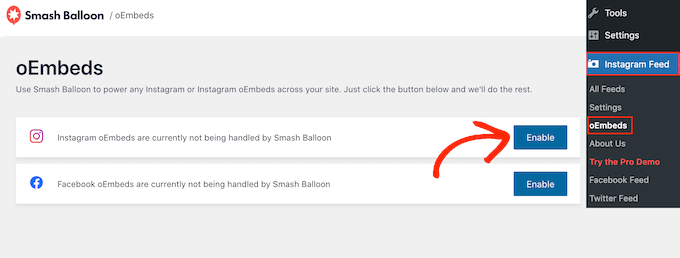
Nessa tela, basta clicar no botão “Enable” (Ativar) que seja relevante para suas necessidades.
É isso aí. Agora você pode incorporar publicações do Facebook e do Instagram em seu site WordPress.
Como incorporar publicações do Instagram ou do Facebook no WordPress
Depois de ativar o recurso oEmbed usando o plug-in Smash Balloon de sua preferência, você poderá incorporar publicações específicas do Instagram ou do Facebook em qualquer página, publicação ou área pronta para widgets.
Por exemplo, você pode adicioná-lo aorodapé do seu site WordPress.
Uma opção é abrir a página ou postagem em que você deseja exibir o conteúdo social no editor do Gutenberg. Em seguida, clique no ícone “Add Block” (+) e digite “Embed”.
Quando o bloco certo aparecer, clique para adicioná-lo à página ou postagem.

No campo “Incorporar”, basta colar o URL da publicação do Instagram ou do Facebook que você deseja exibir em seu site.
Em seguida, clique em “Incorporar”.
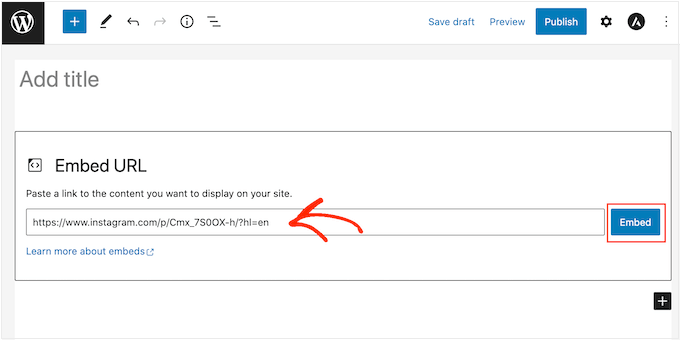
O WordPress agora mostrará essa postagem específica. Quando você estiver pronto para publicar a postagem, basta clicar em “Atualizar” ou “Publicar”.
Agora, quando você visitar a página, verá a publicação na mídia social ao vivo.
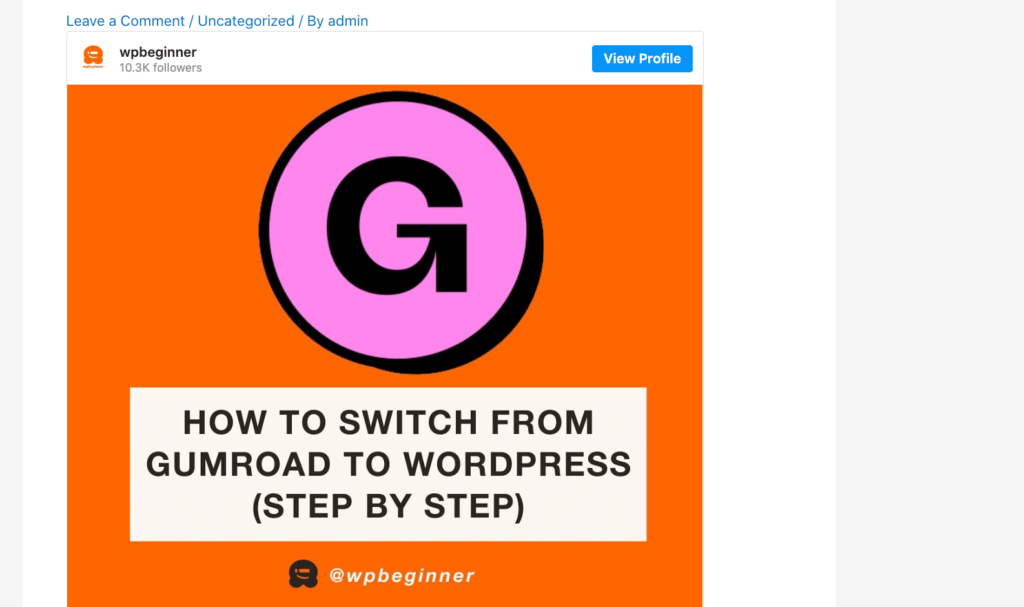
Outra opção é adicionar a publicação do Instagram ou do Facebook a uma área pronta para widget, como a barra lateral. Dessa forma, você pode promover a mesma publicação em todas as páginas do seu site.
Por exemplo, você pode incorporar sua postagem mais popular no Instagram, uma postagem que promova uma venda ou um concurso de mídia social que esteja usando para aumentar seu site.
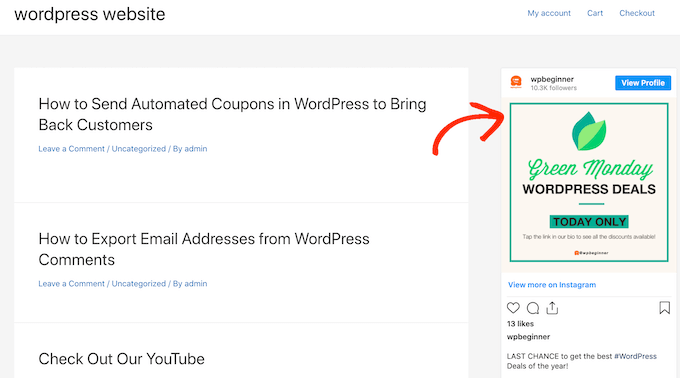
Para adicionar uma publicação do Facebook ou do Instagram a uma área pronta para widget, basta acessar Appearance ” Widgets e clicar no botão azul “+”.
Na barra de pesquisa, você precisa digitar “Embed” para encontrar o bloco correto.
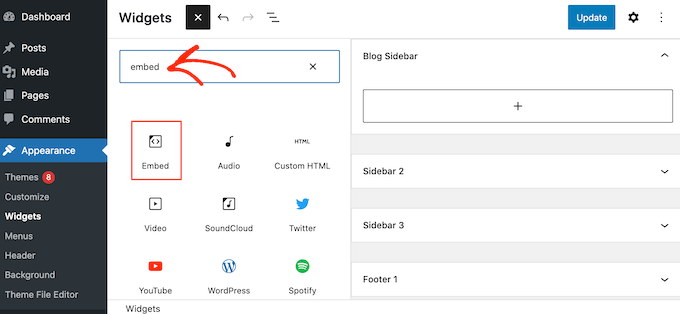
Quando o bloco “Embed” aparecer, arraste-o para a área em que você deseja exibir a publicação do Facebook ou do Instagram. Por exemplo, estamos exibindo uma foto do Instagram no widget da barra lateral do WordPress.
No campo “Embed” (Incorporar), basta colar o URL da publicação do Instagram ou do Facebook que você deseja exibir em seu site. Em seguida, clique em “Incorporar”.
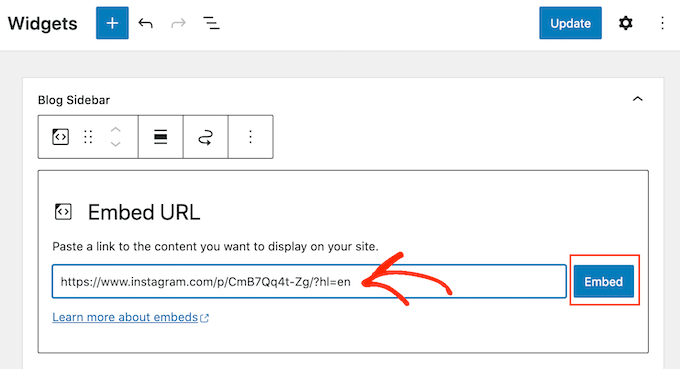
O WordPress agora mostrará essa postagem específica.
Se você estiver satisfeito com a aparência, basta clicar em “Update” (Atualizar) para torná-lo ativo.
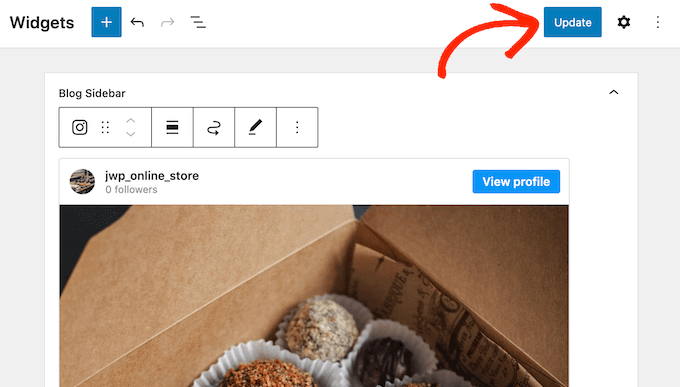
Agora, você verá a publicação de status do Instagram ou do Facebook em seu site do WordPress.
Como adicionar um feed do Instagram ou do Facebook ao WordPress
Os plug-ins gratuitos do Smash Balloon facilitam a adição de publicações do Facebook e do Instagram ao seu site WordPress.
Isso é ótimo se você quiser incorporar apenas um pequeno número de publicações ou controlar exatamente onde cada publicação social aparece no WordPress. No entanto, talvez você também queira incorporar um feed personalizado do Facebook ou do Instagram em seu site.
Ao criar um feed, você pode mostrar todas as suas últimas publicações em um layout agradável. Melhor ainda, o feed será atualizado automaticamente para que os visitantes sempre vejam as postagens mais recentes sem que você precise atualizar o site manualmente.
Isso pode manter seu site atualizado e interessante, mesmo para visitantes regulares.
Se você quiser incorporar o conteúdo do Instagram no WordPress, poderá usar o plug-in Smash Balloon Instagram Feed.
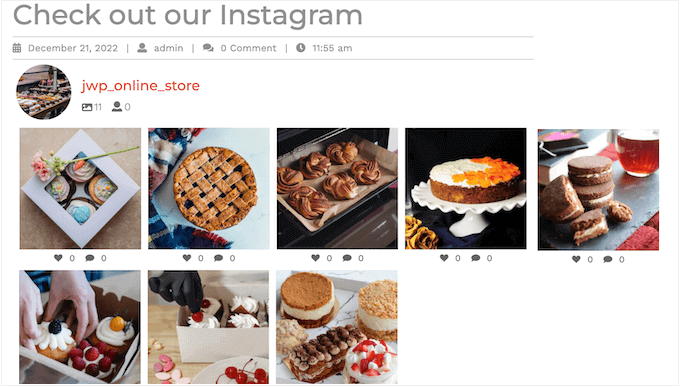
Deseja criar um feed que mostre seus álbuns do Facebook, vídeos, publicações na linha do tempo e muito mais?
Em seguida, você pode usar o plug-in Smash Balloon Facebook Feed.

Deseja adicionar feeds do Facebook e do Instagram ao seu site WordPress? Então, talvez você queira dar uma olhada no Smash Balloon Social Wall.
Esse poderoso plug-in permite combinar quaisquer feeds que você tenha criado usando os plug-ins do Smash Balloon, incluindo Facebook, Twitter, Smash Balloon YouTube Feed e muito mais.
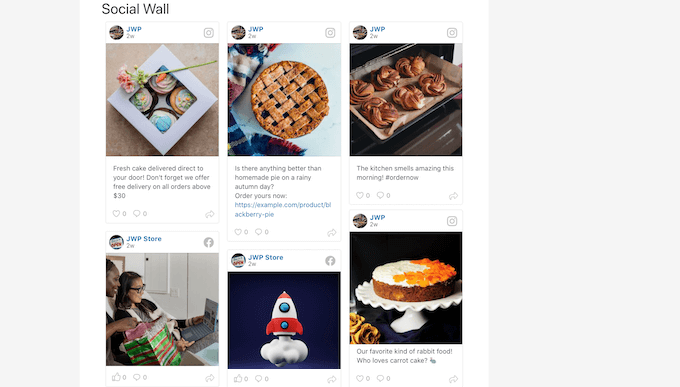
Por exemplo, se você tiver configurado os plug-ins Facebook Feed e Instagram Feed, basta acessar Social Feeds “ Create a Social Wall no painel do WordPress.
Em seguida, clique em “Add New” (Adicionar novo).
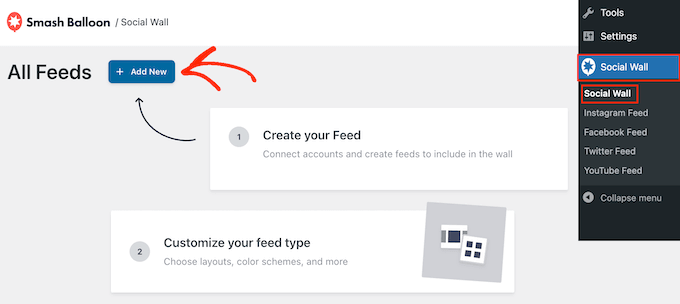
Para cada plataforma de mídia social que deseja adicionar, clique em “Add to Wall” (Adicionar ao mural).
Agora você verá todos os diferentes feeds de mídia social que criou para essa plataforma. Basta selecionar o botão de opção ao lado de cada feed que você deseja usar.
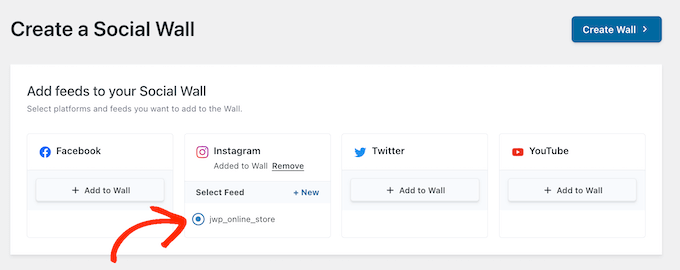
Por exemplo, você pode combinar as publicações mais recentes do seu calendário de eventos do Facebook e da sua conta do Instagram.
Feito isso, clique em “Create Wall”.
Isso abrirá o editor do Smash Balloon, onde você poderá ajustar cada parte do mural social. Por exemplo, você pode alterar o esquema de cores para se adequar perfeitamente ao seu tema do WordPress.
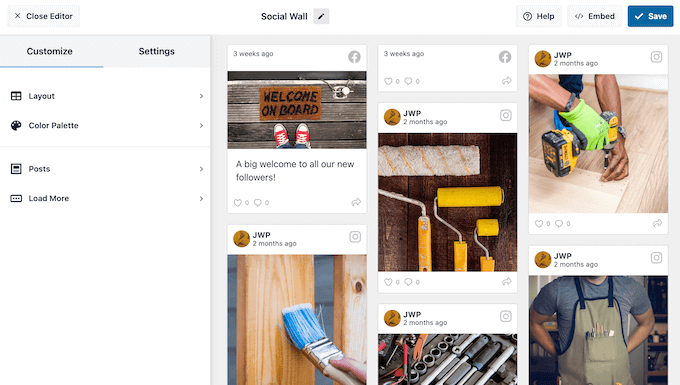
Quando estiver satisfeito com a aparência do mural social, você poderá adicioná-lo a qualquer página, post ou área pronta para widget usando o bloco Mural social.
Por exemplo, para adicionar um mural social a uma página, basta abrir essa página no editor de blocos do WordPress. Aqui, clique no ícone “+” e digite “Social Wall”.
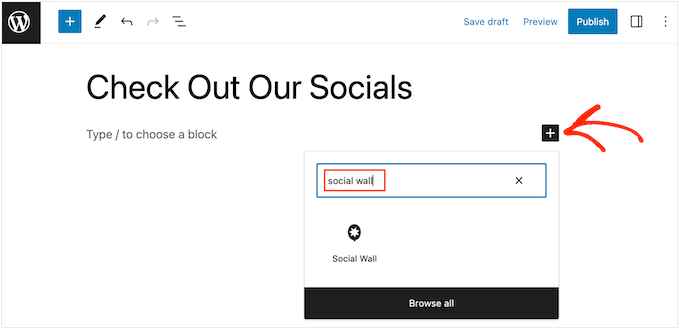
Quando o bloco certo aparecer, clique nele para adicioná-lo à página.
Agora, o Social Wall mostrará o feed multiplataforma que você acabou de criar.
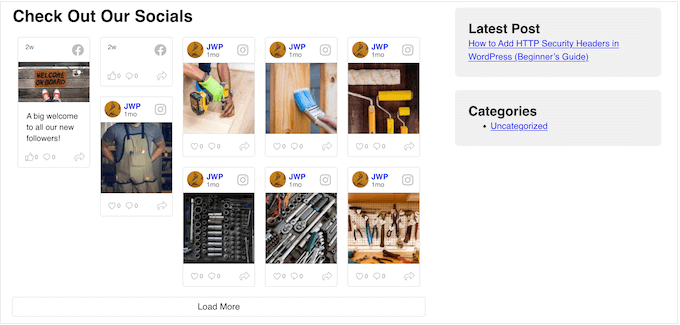
Esperamos que este artigo tenha ajudado você a saber como corrigir o problema do Facebook e do Instagram oEmbed no WordPress. Você também pode querer ver nossas escolhas de especialistas para os melhores plug-ins de mídia social para WordPress e nosso guia sobre como incorporar um feed de grupo do Facebook no WordPress.
Se você gostou deste artigo, inscreva-se em nosso canal do YouTube para receber tutoriais em vídeo sobre o WordPress. Você também pode nos encontrar no Twitter e no Facebook.





Ryan Elizabeth
Oh my goodness, THANK YOU for providing this fix! I was loosing my mind just now trying to figure out why none of my Instagram links were embedding. Guess I missed the memo about the October 24 deadline. O:-) Thank you again for saving me lots of headache!
WPBeginner Support
Glad our solutions could help
Admin
Tiffany Clark
The Instagram plugin is glitchy for me. It’s preserved most of the Instagram posts I had in previous content, but when I paste a link in a new piece of content, it doesn’t populate the Instagram post. Any suggestions?
WPBeginner Support
Reach out using the plugin’s support page for assistance to help check and ensure it is not a conflict with a different plugin or something that needs to be fixed
Admin
Soumitra haldar
Thank you so much…. I found my answer… Very helpful full … Thanks a lot
WPBeginner Support
Glad our guide was helpful
Admin
Palle Hyldgård Poulsen
This was great – so easy. Thank you!
WPBeginner Support
Glad our solution was helpful
Admin
Alyssa
I installed both plugins and connected to FB but FB posts are still not auto-embedding in my WP articles!
WPBeginner Support
These plugins are for ensuring your embeds work, not for automatically embedding them on your site.
Admin
Harry
i have an issue of embedding instagram igtv’s after these recent changes. and seems like your plugin solve this issue, but the thing is my site is not only using my personal instagram account, its a platform where bloggers can promote their stuff (igtv) so the question is, being an admin how could i connect various instagram accounts? kindly solve this problem i will be very pleased.
WPBeginner Support
While our solution is not for multiple channel embeds at the moment, we will certainly look into what we are able to do with what Facebook and Instagram allow.
Admin
Karim
How to embed posts even if I am not the FB page admin?
WPBeginner Support
We do not have a recommended method for that at the moment with the options available from Facebook.
Admin
Alyssa Storm
Any idea if this will impact the Facebook “Page Plugin” social plugin
WPBeginner Support
It shouldn’t affect that as this is specifically a change for oEmbeds
Admin
Carl Gross
To fix the issue, your article suggests two plugins by Smash Balloon.
Let’s say I install the Smash Balloon Facebook plugin (Smash Balloon Social Post Feed). Once I do that, will that *automatically* fix all current Facebook oEmbedded content on my site? Or will I have to manually remove all such embeds, and re-add them using the plugin?
WPBeginner Support
Yes, it should automatically fix the issue for any current embeds without needing to recreate them.
Admin
Barbara
So far I have not embedded anything from Facebook. However, our need to do so is coming up fast. And I need to find if there is a way we can embed the live feed into our website?
WPBeginner Support
You would want to take a look at our article below:
https://www.wpbeginner.com/wp-tutorials/how-to-embed-a-facebook-video-in-wordpress/
Admin
Julie
Can this be fixed later by activating the plugin or must it be done before it breaks?
WPBeginner Support
You can activate it after but if you are able to now, we would recommend activating the plugin before your embeds break.
Admin
Nierka
Hi,
Do i need what to do if i copy a link from WordPress and paste it on Facebook?
WPBeginner Support
This is for when you post a link from Facebook or Instagram on your site, you do not need this for sharing your site on one of those platforms.
Admin
Faruk Ahmed
thanks, for this
WPBeginner Support
You’re welcome
Admin
Prashanna karn
What about using jetpack plugin to link Facebook and Instagram account to WordPress website?
WPBeginner Support
You would want to reach out to the support for specific plugin for if they have something in place or if they would recommend our solution.
Admin
Rob Pugh
Yes, Jetpack solves this oEmbed issue.
Badiru
Hi,
Thanks for the info.
What about Elemetor IG and FB embedding. Will that also break?
WPBeginner Support
You would want to reach out to the support for specific plugins for if they have something in place or if they would recommend our solution.
Admin
Stephanie
Does this change affect embeds made using Facebook’s Page Plugin?
WPBeginner Support
You would want to reach out to the support for specific plugin for if they have something in place or if they would recommend our solution.
Admin
Graham
Will sharing on jetpack work still?
WPBeginner Support
This article is for oEmbeds, sharing is not normally part of embedding on your site. We would recommend reaching out to the support for the plugin you are wondering about for specific questions like this.
Admin
Babs
Hi, thanks for this!
I’ve implemented instagram media in the past but using a HTML block with the code from Instagram rather than a link and embed. Am I correct in thinking that this will keep on working like before?
Thank you!
WPBeginner Support
For safety, we would still recommend adding the plugin to prevent any future issues.
Admin
Rogerio
There is another issue with the Facebook API: they are not allowing to show the comments count. I use the AddThis plugin and they say they will have an alternative soon. Hope so.
Elaine Savage
Not at all techie so this may be a silly question. Does this have any impact on the simple SFP – Facebook Page Plugin widget that I have in the main sidebar of my front page?
WPBeginner Support
This tutorial is for the default embeds, if you are using a plugin then you would want to reach out to the support for the plugin you are using for how it will handle this change.
Admin
Andy Beard
Is the functionality free for every kind of media that was previously supported by oEmbed by default?
My understanding currently is that for Video oEmbeds the Smash Balloon plugin would have to be upgraded to Pro.
Editorial Staff
Yes all default oEmbed functionality is available for free in the free Smash Balloon plugins (including video oEmbeds).
I think you’re confusing the custom video feed feature that’s listed on the Smash Balloon Pro which is completely separate of oEmbed.
Admin
Andrés
Hi! Great to know all of this, I was wondering…What if I just paste the link directly in my post? will it work? Or will it look like the examples on this post? Because you’re talking about embedding posts instead of copying the links and paste them :O it’ll be good to know!
Editorial Staff
By default, when you currently paste the link in your posts, WordPress oEmbed feature automatically converts it into a proper embed.
That feature will stop working, and for older content it will show the broken layout. For new content, it will just show the URL itself (not embedded content).
Admin